21 من أهم الإعدادات بعد تثبيت WordPress
نشرت: 2018-02-26هل أكملت للتو تثبيت WordPress المستضاف ذاتيًا ، والآن تريد معرفة ما يجب فعله بعد ذلك ، فعليك بالتأكيد التحقق من أهم 21 إعدادًا بعد تثبيت WordPress
بعد تثبيت WordPress بنجاح ، هناك بعض الأشياء التي تحتاج إلى القيام بها لتأمين موقعك وتسريعه وتحسينه. هناك الكثير من الأشياء التي تحتاج إلى الاعتناء بها قبل السماح بنشر مدونتك للجمهور.
يمكن لبعض التعديلات في إعدادات WordPress الخاصة بك أن تجعل موقعك أكثر جمالًا وأكثر صداقة للجمهور في غضون بضع دقائق.
للحصول على عرض تقديمي مناسب ، يتم وضع إعدادات WordPress الأساسية في عملية خطوة بخطوة.
إزالة المحتوى الوهمي - حذف إعدادات المنشور والصفحة والتعليق الافتراضية بعد تثبيت WordPress
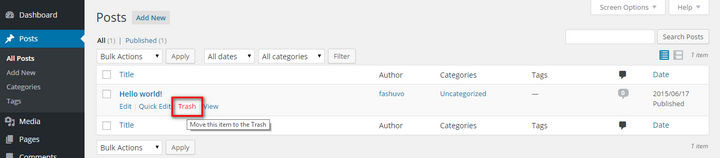
بشكل افتراضي ، ينشئ WordPress بعض المحتوى الوهمي في موقع الويب الخاص بك. احذفها الآن قبل أن تنسى القيام بذلك. هناك أربعة أجزاء من المحتوى الافتراضي في WordPress -
أ) نموذج Commen t: ينشئ WordPress تعليقًا تجريبيًا ولإزالة التعليق ، انقر فوق رابط " التعليقات " في لوحة معلومات موقع WordPress. مرر مؤشر الماوس فوق نص التعليق وانقر فوق " المهملات ".
ب) نموذج المشاركة: ينشئ WordPress منشورًا تجريبيًا باسم "Hello World" ويجب عليك إزالة نموذج المنشور بالانتقال إلى المنشورات -> جميع المنشورات والنقر فوق "المهملات".
ج) نموذج الصفحة: يقوم WordPress بإنشاء نموذج صفحة بعنوان "نموذج الصفحة" ، انتقل إلى الصفحات -> جميع الصفحات. مرر مؤشر الماوس فوق الصفحة وانقر على "سلة المهملات".
د) Hello Dolly Plugin: سيقوم WordPress أيضًا بتثبيت مكون إضافي وهمي ولإزالة المكون الإضافي ، انتقل إلى Plugins -> Installed Plugins بعنوان "Hello Dolly" وانقر على "حذف". في الشاشة التالية ، انقر فوق "نعم ، احذف هذه الملفات". سيؤدي هذا إلى حذف ملفات البرنامج المساعد.
تغيير العنوان ، سطر الوصف ، الوقت والتاريخ
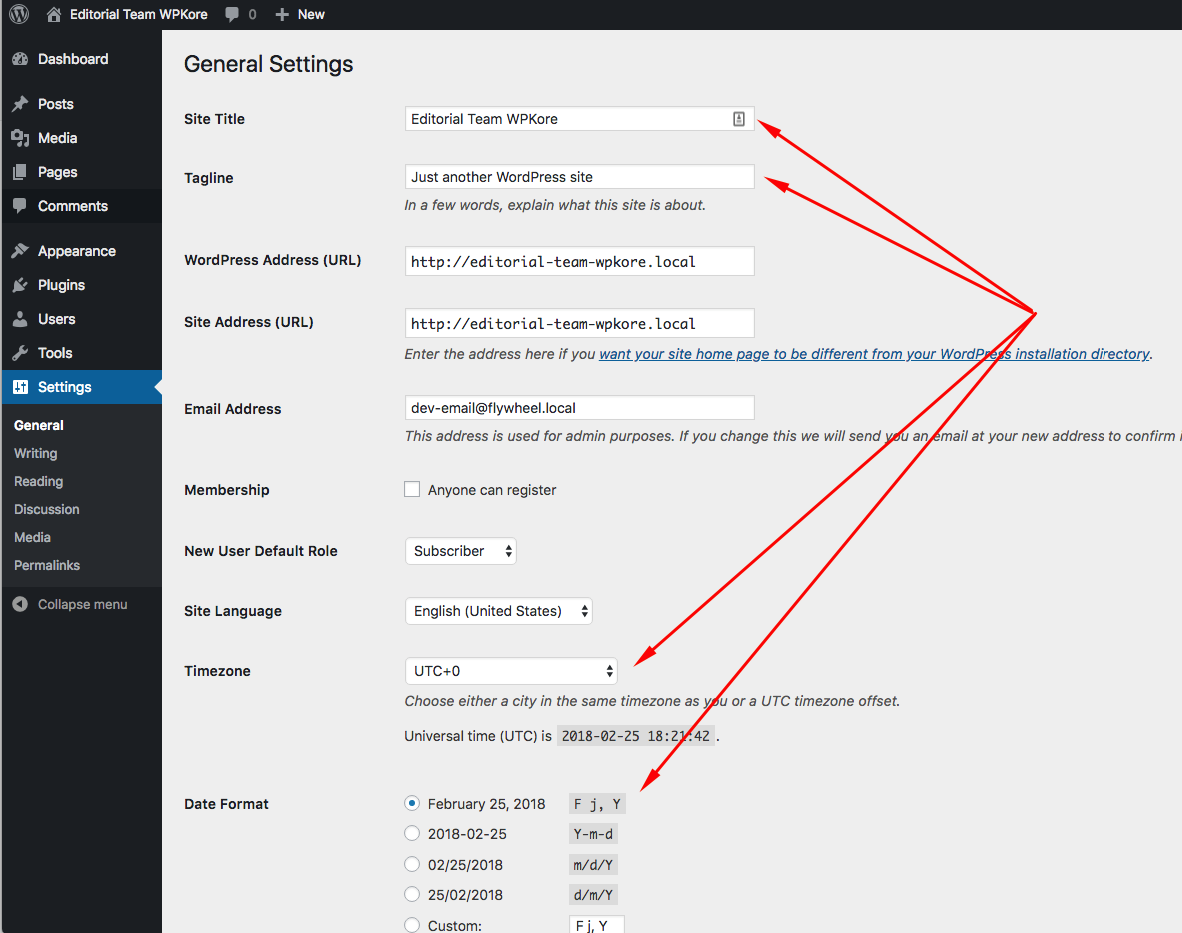
ينسى معظم الناس هذا الإعداد ويتركونه كإعداد افتراضي ، لكن لا يجب أن ترتكب نفس الخطأ. يمكنك تغيير كل هذه الإعدادات في نفس الصفحة. للقيام بذلك ، انتقل إلى الإعدادات -> عام .
وقم بتغيير عنوان الموقع وسطر شعار الموقع والمنطقة الزمنية وتنسيق التاريخ والعضوية. قم بتغييرها وفقًا لموقعك / متطلباتك. بعد إجراء جميع التغييرات ، انقر فوق "حفظ التغييرات".
تكوين إعدادات القراءة
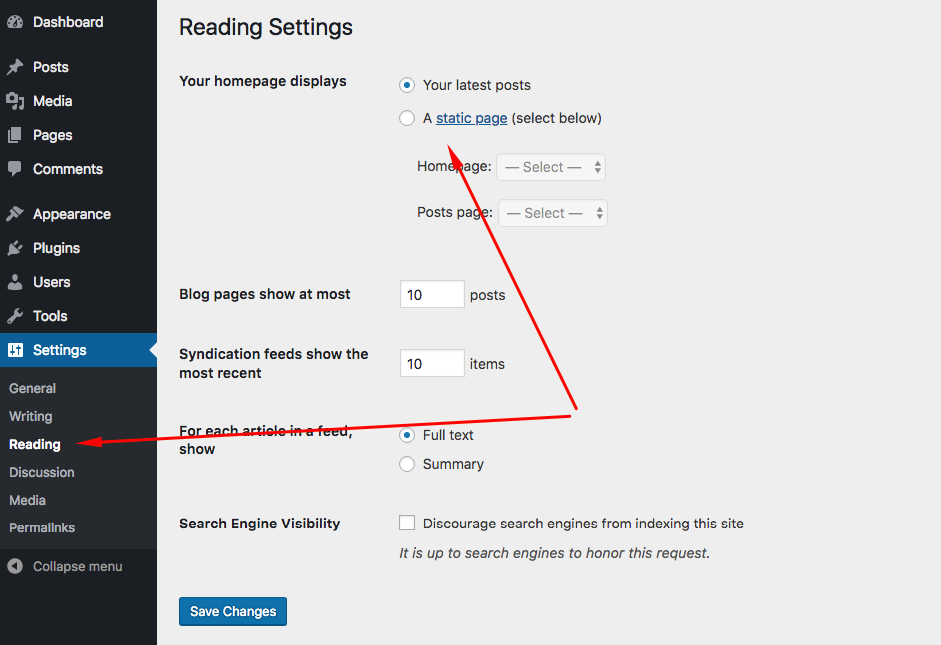
بشكل افتراضي ، سيعرض WordPress منشورات المدونة على صفحتك الرئيسية. إذا كنت تريد إظهار صفحة رئيسية مخصصة وصفحة أخرى لمنشورات المدونة ، فأنت بحاجة إلى إجراء التغييرات.
للقيام بهذا التغيير ، تحتاج إلى إنشاء صفحتين جديدتين بعنوان "الصفحة الرئيسية" و "مدونة". بعد ذلك ، انتقل إلى الإعدادات -> القراءة . في خيار "عرض الصفحة الأمامية" ، اختر " صفحة ثابتة ".
بالنسبة للصفحة الأولى ، حدد الصفحة الرئيسية ولصفحة المنشورات ، اختر مدونة . ثم اضغط على حفظ التغييرات وأنت انتهيت.
تغيير هيكل الروابط الثابتة الخاص بك
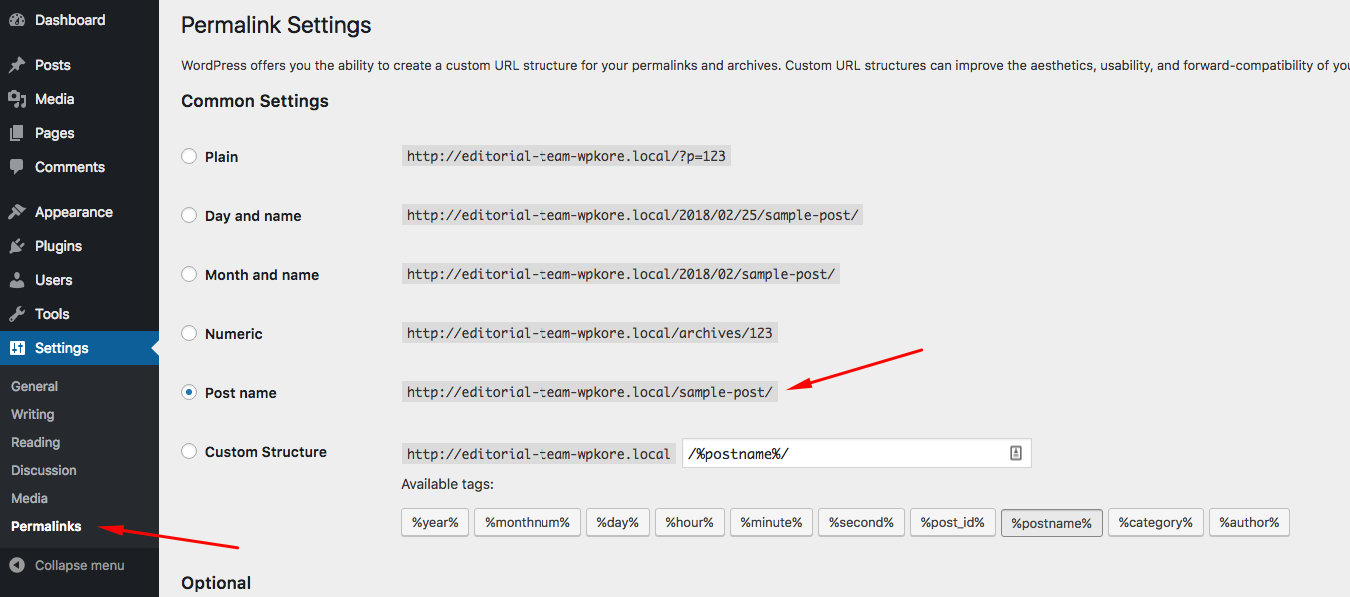
هيكل الروابط الثابتة هو عنوان منشورك وصفحاتك. كما هو الحال في WPKore ، فإن بنية الرابط الثابت لدينا هي ٪ postname٪ . لقد قمنا بتغيير الرابط الثابت الافتراضي لأنني شخصياً لا أحبه وليس مثاليًا للجميع.
لتغيير هيكل الرابط الثابت الافتراضي ، انتقل إلى الإعدادات -> الروابط الثابتة واختر نوع الهيكل الذي تريده. انقر فوق حفظ التغييرات.
قم بتنظيف لوحة تحكم WordPress الخاصة بك

يحتوي WordPress المثبت حديثًا على الكثير من الأدوات والأشياء غير الضرورية التي تم تحميلها على لوحة القيادة. تحتوي لوحة القيادة على بعض الأدوات المهمة التي تريد رؤيتها يوميًا وبعض الأدوات التي تنتهي باستهلاك منطقة لوحة المعلومات فقط.
في لوحة معلومات WordPress الخاصة بك ، انظر إلى الجزء العلوي الأيمن وستجد خيار القائمة المنسدلة "خيارات الشاشة" كما هو موضح في الصورة أدناه:
بمجرد النقر فوقه ، تظهر قائمة منسدلة ، قم بإلغاء تحديد المربعات الخاصة بأداة لوحة القيادة التي لا تريد ظهورها. يساعدك هذا الإعداد على إزالة الفوضى من لوحة القيادة وتجنب الارتباك خاصة إذا كنت جديدًا على WordPress.
تمكين / تعطيل تسجيل المستخدم
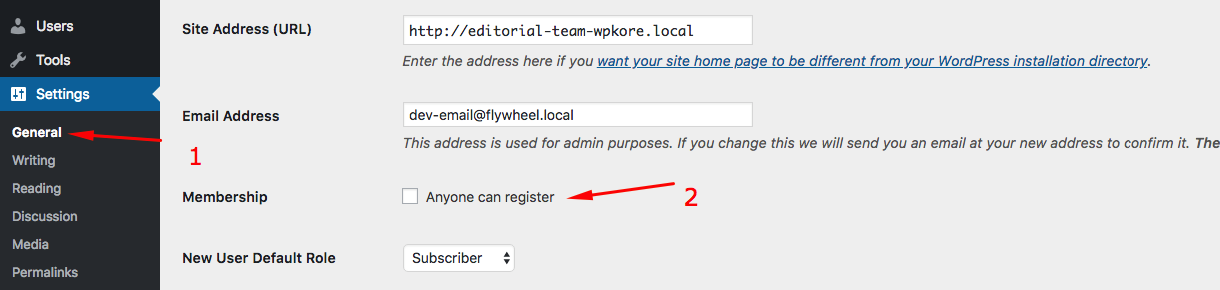
يحتفظ WordPress افتراضيًا بالعضوية ، مما يعني أنه يمكن للأشخاص والروبوتات التسجيل في موقع الويب الخاص بك ومحاولة إرسال بريد عشوائي إلى مدونتك. لا تتطلب الكثير من مدونات WordPress من المستخدمين التسجيل ، لذلك من الأفضل إيقاف تشغيلها.
يمكنك إيقاف التسجيل عن طريق إعدادات الزيارة -> عام وإلغاء تحديد العضوية.
أضف فئات جديدة
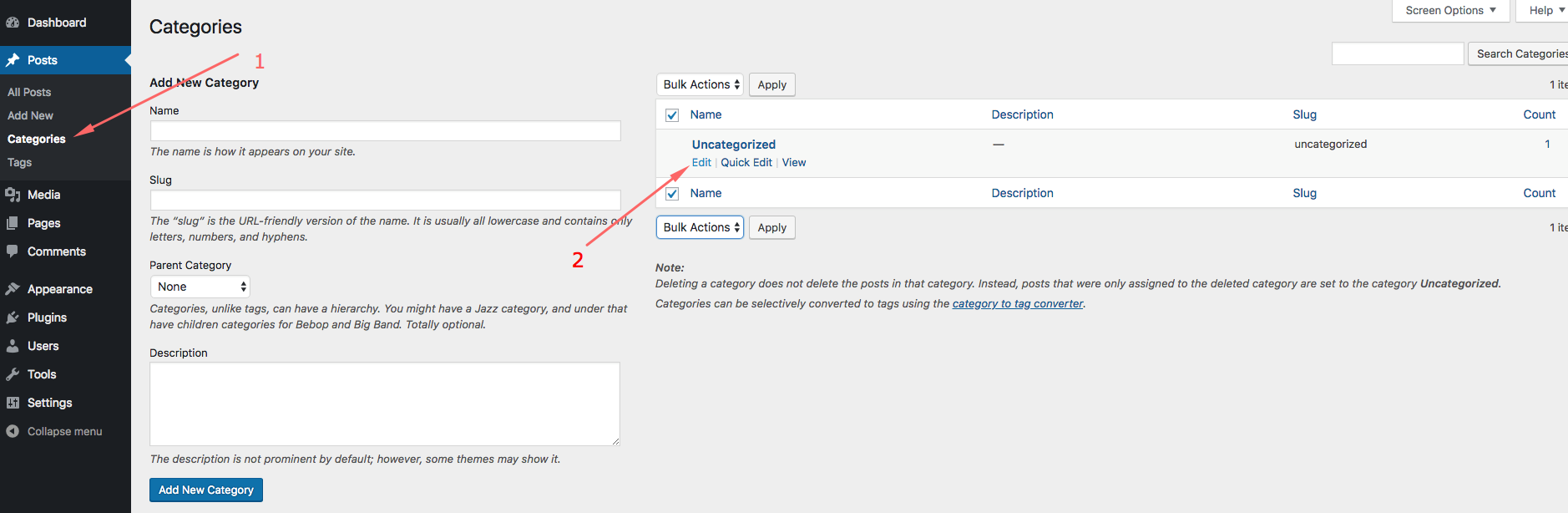
ينشئ WordPress فئة افتراضية ويتم تسميتها غير مصنف ، وهو ليس شيئًا ترغب في أن يتم تصنيف منشور المدونة الخاص بك فيه. ولكن التطور هنا هو أنه لا يمكن حذف هذه الفئة ، لأنها الفئة الافتراضية.
ولكن يمكنك إعادة تسميته إلى أي شيء تريده. لإعادة تسميته ، انتقل إلى المنشورات > الفئات ، وحدد غير مصنف وانقر فوق تحرير. أعد تسميته إلى ما يعجبك واضغط على حفظ التغييرات.
احذف السمات غير المستخدمة وقم بتثبيت المظهر الخاص بك
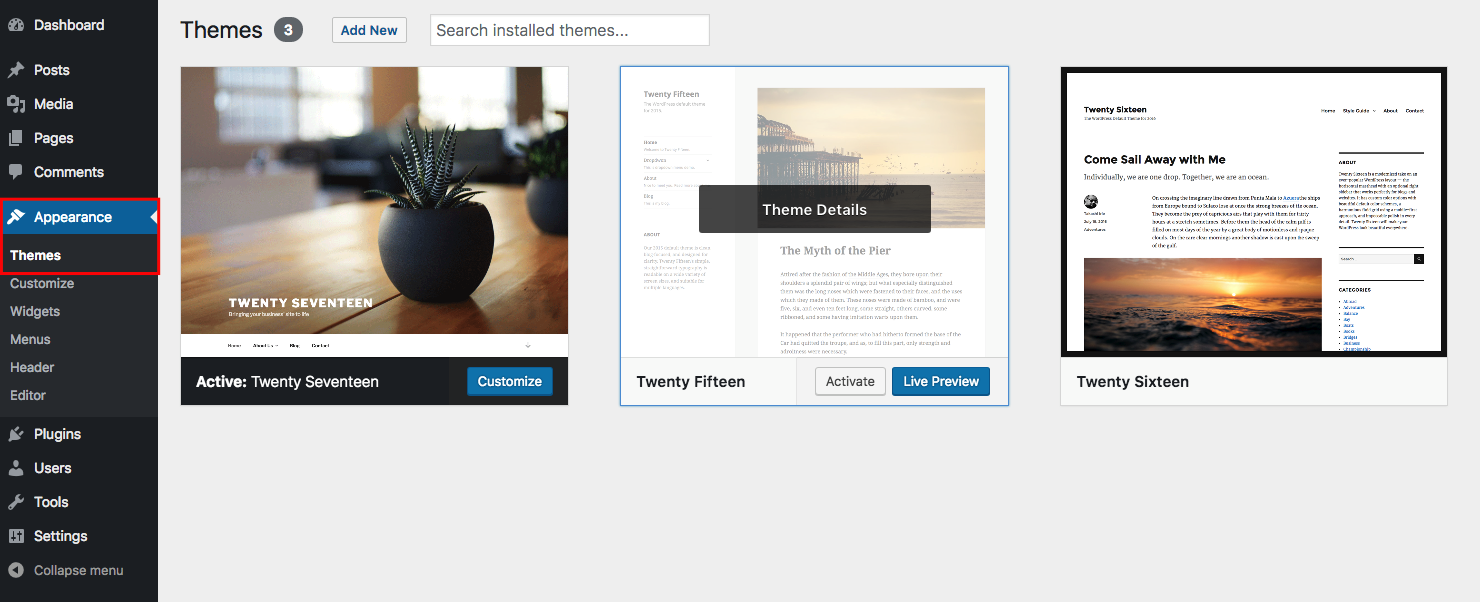
يأتي WordPress افتراضيًا مع 3 سمات ، ويستخدم معظم المدونين أو الشركات التي تستخدم WordPress سمة Premium مخصصة بدلاً من سمات WordPress الافتراضية التي تأتي مجمعة.
من الجيد دائمًا حذف أي سمات لا تستخدمها على موقع WordPress الخاص بك. ولكن قبل أن تذهب وتحذف أي سمة ، من الأفضل إضافة المظهر الخاص بك أولاً. للقيام بذلك ، انتقل إلى المظهر> السمات> إضافة جديد> بحث أو تحميل المظهر الخاص بك> تثبيت وتنشيطه .
لحذف هذه السمة الافتراضية ، تحتاج إلى الانتقال إلى المظهر> السمات ، والنقر فوق تفاصيل السمة والنقر فوق زر الحذف.
قم بتثبيت الإضافات الضرورية
نظرًا لأن WordPress يأتي مع مكون إضافي مثبت مسبقًا باسم Hello Dolly ، ولكن هناك الكثير من الأشياء التي يجب عليك الاهتمام بها نظرًا لأن WordPress لا يمكنه التعامل مع كل شيء من تلقاء نفسه. مثل التعامل مع البريد العشوائي والأمان والتخزين المؤقت والتقاط الرصاص والعديد من الأشياء.
قم بزيارة صفحة الملحقات الخاصة بنا للتعرف على المكونات الإضافية المفيدة لك.
عرض كل الإضافات
أو يمكنك أيضًا التحقق من صفحة الموارد الخاصة بنا حيث يمكنك العثور على المكونات الإضافية التي نستخدمها على WPKore.
قم بزيارة صفحة الموارد الخاصة بنا
تثبيت البرنامج المساعد لذاكرة التخزين المؤقت
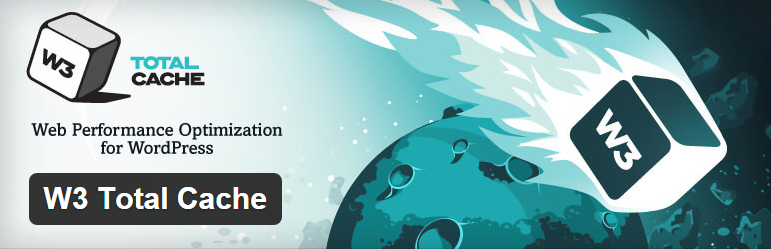
لتسريع وقت تحميل WordPress الخاص بك ، يجب عليك بالتأكيد استخدام مكون إضافي للتخزين المؤقت. هناك نوعان من الإضافات الأكثر شيوعًا للتخزين المؤقت في WordPress ؛ WP Super Cache و W3 Total Cache. أنا شخصياً أحب W3 Total Cache لأنه يحتوي على وظائف CDN التي تساعد على تحسين سرعة تحميل الصفحة بشكل كبير.
تحسين أمن ووردبريس
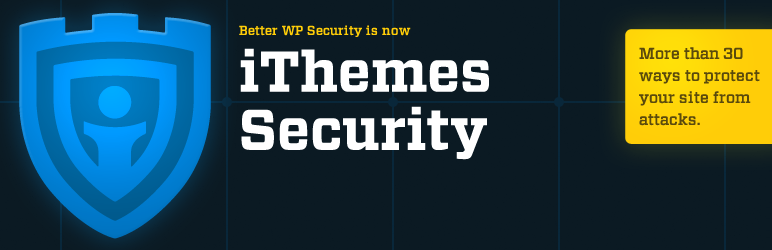

يتم اختراق مواقع WordPress بسهولة ، خاصة تلك المواقع التي لم يتم تأمينها بشكل جيد. بعد تثبيت WordPress ، يجب أن تبدأ في اتخاذ جميع الاحتياطات اللازمة لتأمين موقعك. الطريقة الأكثر فاعلية لتأمين موقع WordPress هي استخدام مكون إضافي للأمان مجاني حسن السمعة.
احصل على iThemes Security
تثبيت البرنامج المساعد لمكافحة البريد الإلكتروني العشوائي
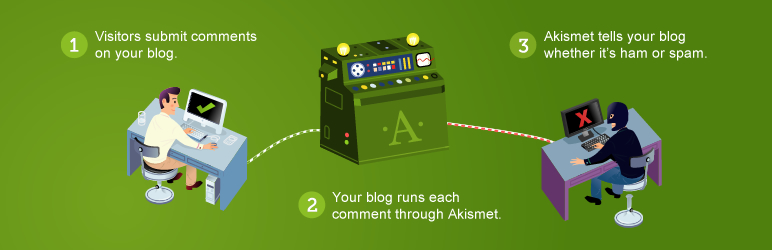
نظرًا لاستخدام WordPress على نطاق واسع لإنشاء مدونات ، فمن المرجح أن تتلقى محتويات غير مرغوب فيها ومرسلي البريد العشوائي يصلون إلى مدونتك ، والطريقة الأكثر شيوعًا لتصل إلى مدونتك هي من خلال نظام التعليقات.
لإيقاف هذا ، يمكنك تثبيت مكون إضافي مجاني لمكافحة البريد العشوائي يسمى Akismet.
ابدأ في جدولة النسخ الاحتياطية المنتظمة
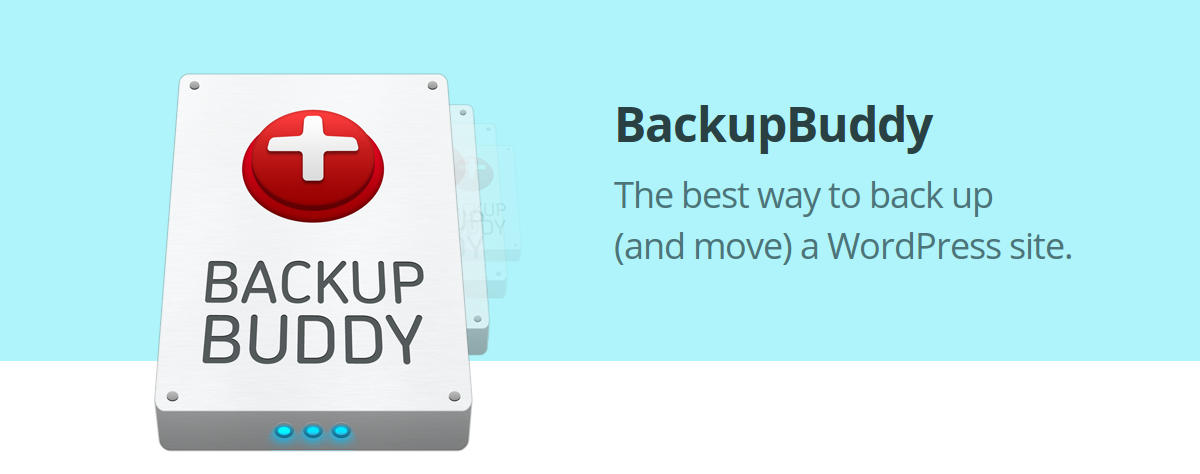
أكبر خطأ يرتكبه معظم المدونين ومالكي WordPress هو تجاهلهم للنسخ الاحتياطية وعندما يحدث خطأ ما يندمون على هذا القرار. إن إجراء نسخ احتياطي منتظم يشبه تمامًا وجود حياة ثانية لمدونتك إذا حدث خطأ ما.
استخدم BackupBuddy كمكوِّن إضافي للنسخ الاحتياطي في WordPress.
إضافة Google Search Console والتحقق من موقع الويب الخاص بك
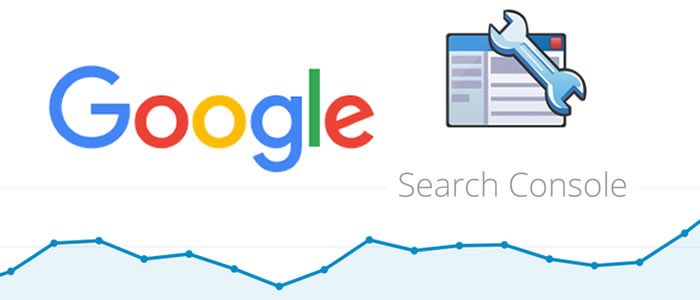
تتيح لك أدوات مشرفي المواقع من Google معرفة وقت حدوث أخطاء الزحف على موقعك وتسمح لك بالتحكم في الأشياء التي تتم فهرستها في google و. كما يوفر بيانات مفصلة بخصوص فهرس البحث في موقعك ، والتصنيفات ، وأخطاء 404 ، والصحة العامة لتحسين محركات البحث لموقعك.
تحليلات كوكل
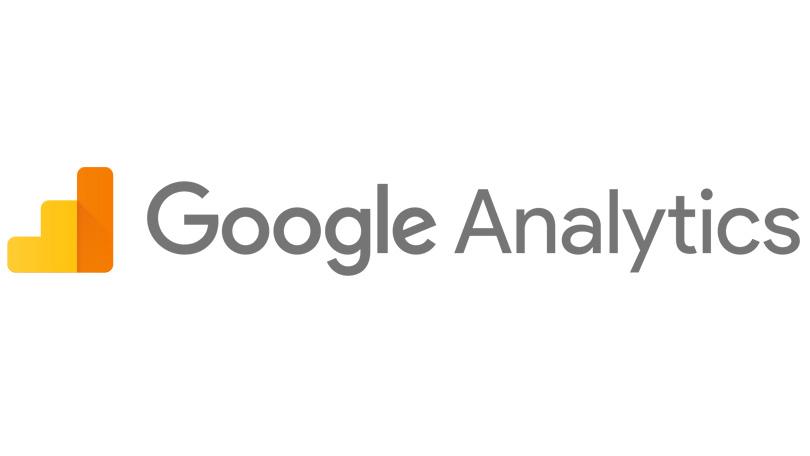
يساعدك Google Analytics على تتبع زوار موقعك ويتيح لك معرفة حركة المرور اليومية والشهرية والسنوية لموقعك على الويب. تحليلات Google هي أداة مجانية يجب أن يمتلكها كل موقع من مواقع WordPress ويستخدمها. يمكنك تثبيت Google Analytics باستخدام المكون الإضافي أو السمة أو مجرد نسخ أو لصق في header.php.
قم بتحديث ملفك الشخصي على WordPress
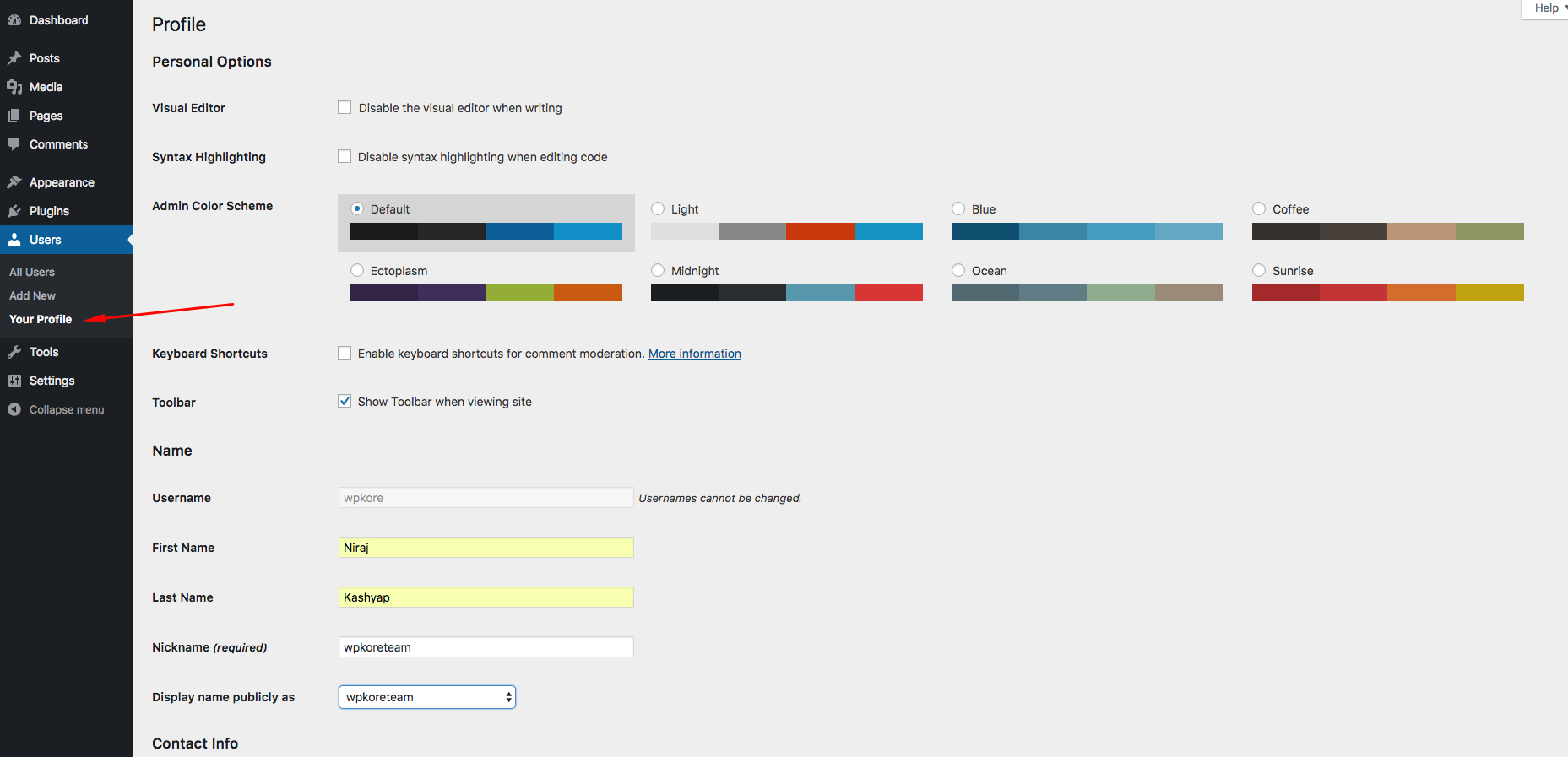
يجب عليك تحديث معلومات المؤلف الخاصة بك والتي تتضمن ؛ اسم العرض والسيرة الذاتية وروابط الوسائط الاجتماعية.
- قم بتحديث ملف التعريف الخاص بك ضمن المستخدمون> ملف التعريف الخاص بك ، حيث يمكنك إضافة سيرة ذاتية مختصرة عن نفسك.
- أضف روابط وسائل التواصل الاجتماعي التي ستظهر في السيرة الذاتية لمؤلفك.
قم بتثبيت البرنامج المساعد Yoast SEO WordPress
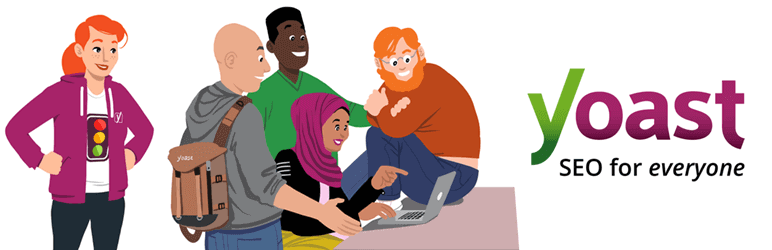
لترتيب منشوراتك وصفحات WordPress أعلى في نتائج البحث ، تحتاج إلى استخدام مكون SEO الإضافي. هناك عدد من مكونات تحسين محركات البحث (SEO) التي يمكن أن تساعدك على تحقيق تلك الأهداف. يستخدم Yoast SEO على نطاق واسع وهو أحد المكونات الإضافية الأكثر شيوعًا.
تثبيت فاحص الارتباط المعطل
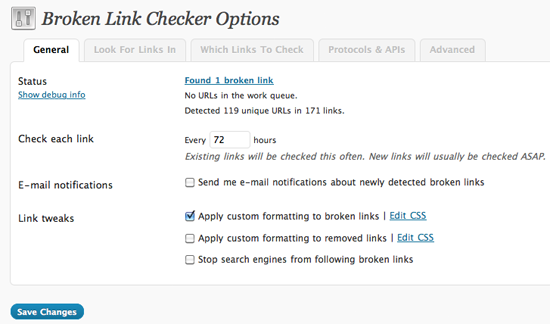
من المهم جدًا معرفة الروابط المعطلة على موقعك وإصلاحها في أسرع وقت ممكن. بشكل افتراضي ، لا يمتلك WordPress إدارة ارتباط محددة ومن الصعب جدًا إدارة الروابط مباشرةً وإذا تم كسر أي رابط أو تحول إلى تعطل أثناء الدورة التدريبية الزمنية. لا يمكنك إصلاحه إذا كنت لا تعرف مكان العثور على الرابط.
الروابط المعطلة على موقعك لها تأثير سلبي على مُحسنات محركات البحث الخاصة بك. يتوفر مكون إضافي مجاني لـ Broken Link Checker في مستودع WordPress.
أضف Google XML Sitemap
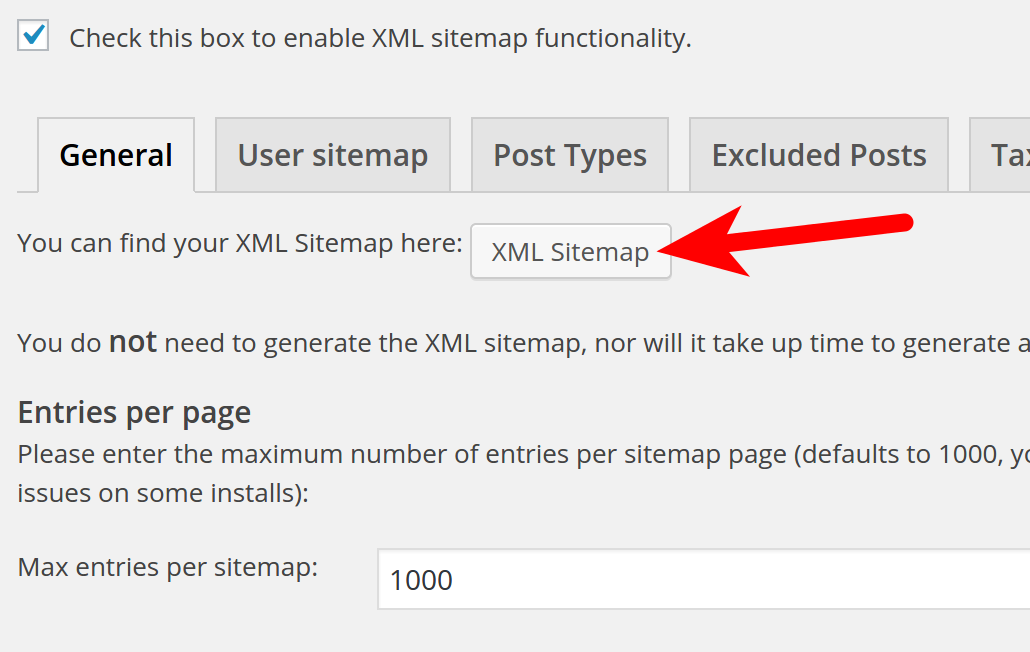
خريطة موقع XML هي أفضل طريقة لتنبيه جوجل لمنشورك الجديد ومحتوياتك. بمجرد إرسال خريطة موقع xml الخاصة بك ، ستقوم برامج الروبوت والعناكب من Google بالزحف إلى مدونتك باستخدام خريطة موقع xml وفهرسة منشورك وصفحاتك.
يقوم ملف Sitemap بتنسيق XML بتحديث نفسه تلقائيًا في كل منشور مدونة ومقالات تنشرها وتنبيه Google إذا تم تقديم خريطة موقع XML فيها.
يمكنك استخدام البرنامج المساعد المجاني - Google XML Sitemap لإنشاء خريطة الموقع الخاصة بك أو يمكنك أيضًا استخدام خريطة موقع Yoast SEO.
إيقاف فهرسة ملفات Core من Google
يجب أن تتحكم في كيفية قيام Google ومحركات البحث الأخرى بفهرسة موقع الويب الخاص بك. هناك العديد من المجلدات والصفحات التي يجب عدم فهرستها بواسطة Google ومحركات البحث الأخرى. يجب عليك إضافة هذه الملفات إلى قائمة الاستبعاد في ملف robots.txt الخاص بك
لمنع Google من فهرسة هذه الصفحات ، يجب أن يكون ملف robots.txt الخاص بك على النحو التالي:
وكيل المستخدم:* عدم السماح: / wp-admin Disallow: / wp-include عدم السماح: / wp-content / theme Disallow: / wp-content / plugins
تعطيل HTML في تعليقات ووردبريس
أخيرًا ، يجب عليك تعطيل كود HTML في التعليقات على موقعك. تسمح غالبية سمات WordPress باستخدام HTML في التعليقات ، وهذا يعطي فرصة لمرسلي البريد العشوائي لإضافة روابط في التعليقات.
يمكنك تعطيل HTML في تعليقات WordPress عن طريق إضافة الكود التالي إلى ملف function.php السمة الخاص بك:
add_filter('pre_comment_content', 'wp_specialchars');
[kkstarratings]
